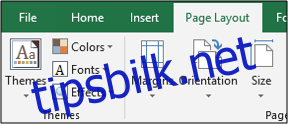Et Excel-tema er en samling av farger, fonter og effekter som du kan bruke på en arbeidsbok med et par klikk. Temaer sikrer et konsistent og profesjonelt utseende på rapportene dine, og de lar deg lettere følge retningslinjene for bedriftens merkevarebygging og identitet.
Innholdsfortegnelse
Bruk av et Excel-tema
Du finner temaene under fanen «Sideoppsett» i Excel.
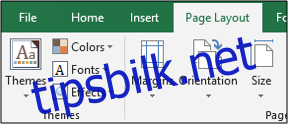
Du kan velge et tema for arbeidsboken, som vil bruke samlingen av farger, fonter og formeffekter.
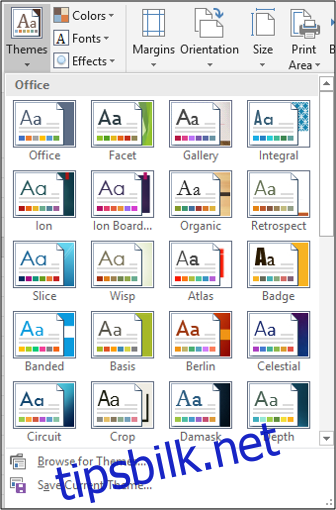
Eller du kan velge bare en bestemt farge eller skrifttema å bruke.
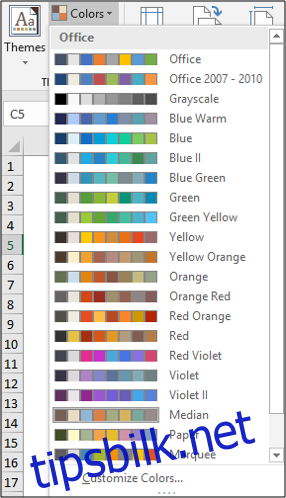
Excel har mange innebygde temaer (og også farge- og skrifttemaer) som du kan bruke på en arbeidsbok for visuell effekt, noe som sparer deg for tid på å prøve å velge farger og fonter for hånd som fungerer godt sammen.
Bildet nedenfor viser blågrønn fargetema brukt på en arbeidsbok. Begge diagrammene tar i bruk fargetemaet, og holder et konsistent utseende og følelse.
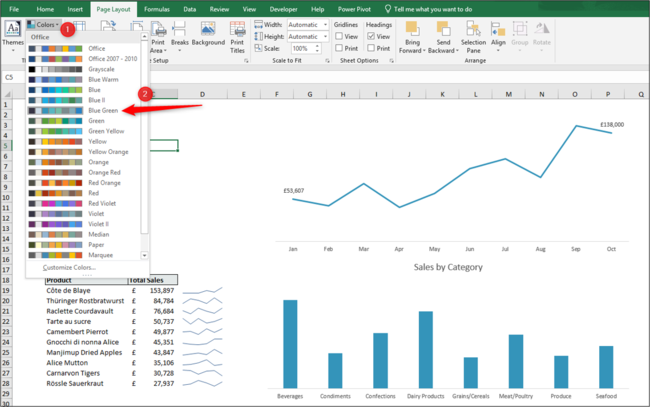
Hvordan lage et tilpasset tema
Dette er flott! Men muligheten til å lage et tilpasset tema er der magien er.
Lag et tilpasset fargetema
Klikk på «Farger»-listen i Temaer-gruppen og klikk «Tilpass farger» nederst på listen.
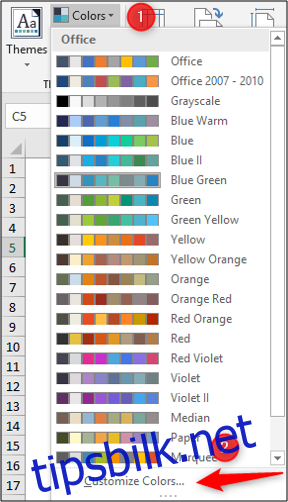
Dette åpner vinduet Opprett nye temafarger.
Skriv inn et navn for det nye fargetemaet ditt. I dette eksemplet lager jeg et fargetema for markedsføringsteamet.
Du velger deretter fargene du vil ha tilgjengelig i dette temaet fra listene og klikker «Lagre» når du er ferdig.
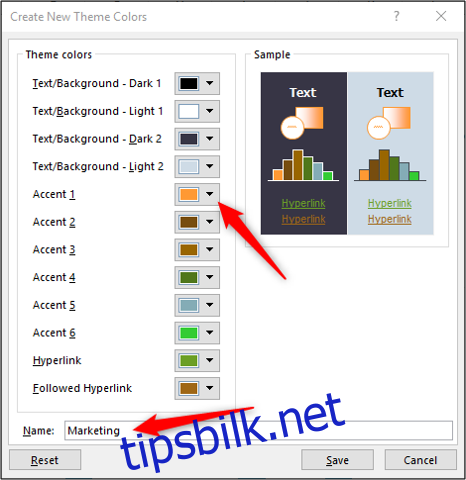
Dette fargetemaet er da tilgjengelig fra listen over alternativer som kan brukes på arbeidsboken.
Bildet nedenfor viser temaet som er brukt og dets innvirkning på diagrammene og også til cellene bak listen.
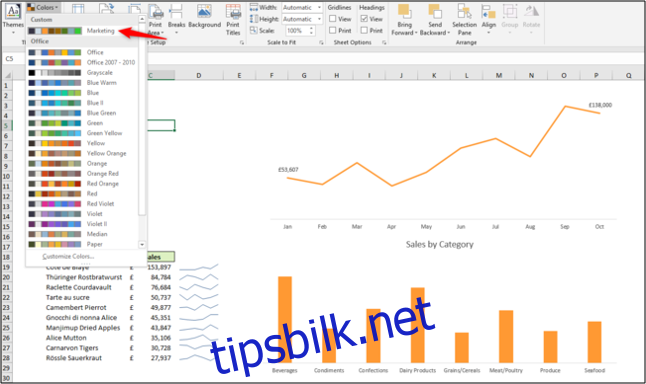
Det anvendte temaet vil også påvirke alternativene du får når du bruker farger i andre områder av Excel. For eksempel kan du se fargeutvalget som nå er tilgjengelig når du bruker fyllfarge.
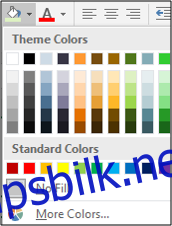
Alternativene er variasjoner av fargene jeg valgte i markedsføringstemaet.
Lag et tilpasset skrifttema
Klikk på «Fonts»-knappen og klikk på «Tilpass skrifter».
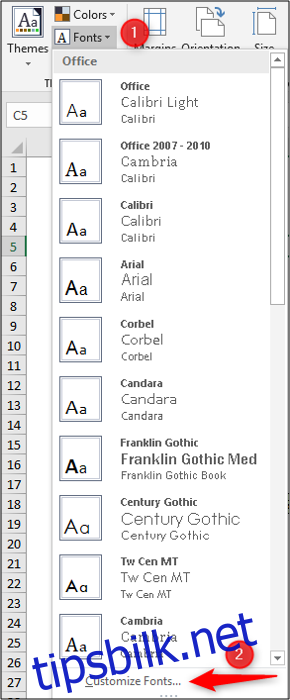
Vinduet Rediger temafonter åpnes.
Skriv inn et navn for skrifttemaet ditt og velg skriftene du vil bruke for «Overskriftsskrift» og «